本文是带大家了解Premiere工作界面,对初学者非常有用,可以很直观地认识Pr的界面功能区。
本次使用的是Premiere cs6软件版本。
1.初识pr工作界面
打来Premiere软件,我们首先看到的是分成几个区域界面。

图1:Premiere工作界面
2.Pr项目窗口
左上方的窗口是项目窗口,如果你要导入素材的话,双击项目窗口空白处可以添加素材。
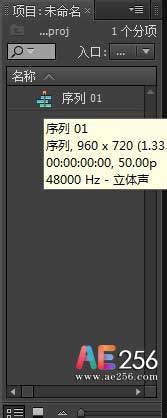
图2:Premiere项目窗口
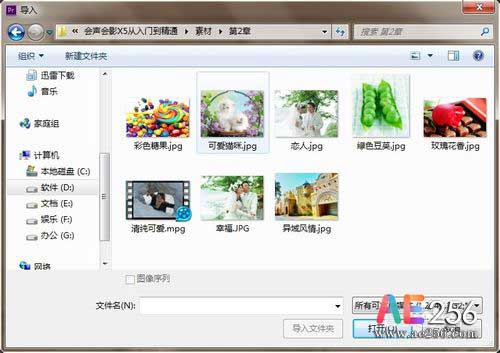
图3:Premiere浏览窗口

图4:Premiere导入素材
3.Pr媒体浏览窗口
紧挨着项目窗口是媒体浏览窗口,我们可以直接在这个窗口直接拖动素材到项目窗口来添加素材。

图5:Premiere媒体浏览窗口
4.PR源素材窗口
项目窗口旁边的是源素材窗口,我们双击素材之后可以在右边的源素材窗口预览素材。

图6:Premiere源素材窗口
5.PR项目工程文件预览窗口
源素材窗口右边的就是我们项目工程文件预览窗口,大家在编辑视频的时候可以在预览窗口里面看到效果,除此之外我们在下方还看到工具。
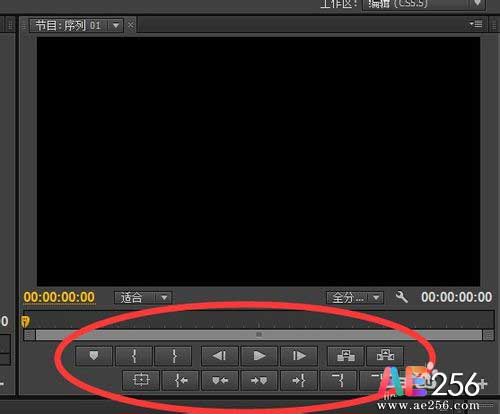
图7:Premiere项目工程文件预览窗口
6.PR轨道编辑窗口
预览窗口下方就是我们常用的轨道编辑,视频的剪辑和特效的添加都是在这个窗口实现的。
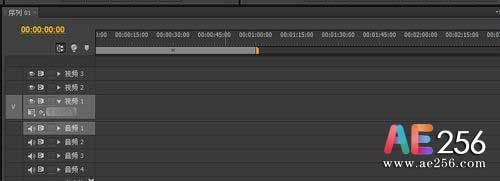
图8:Premiere轨道编辑
7.PR效果选项和特效控制器
视频编辑轨道左边是效果选项和特效控制器,效果选项这个窗口里面有视频转场、视频滤镜和音频滤镜,方便我们添加,特效控制器能够对转场和滤镜进行进一步的调整,从而达到你想要的效果。

图9:Premiere效果选项和特效控制器
8.Premiere工作界面的视频讲解教程
看完上面的介绍,相信您对pr的工作界面有了一个初步的了解,为后期编辑打下坚实的基础。更多Premiere使用技巧记得关注pr教程哦!
本篇教程主要涉及到Premiere主界面、工作界面、pr窗口、初学者等知识点。
 视频制作教程
视频制作教程